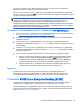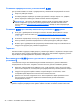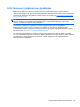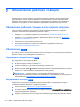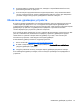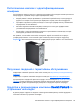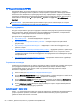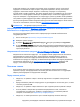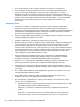User's manual
7
Обновление рабочей станции
Компания HP постоянно работает над улучшением работы рабочей станции и повышению
удобства работы на ней. Чтобы пользоваться на своей рабочей станции преимуществами
новейших достижений в области технологии, рекомендуется периодически устанавливать
новейшую систему BIOS, а также обновления драйверов и программного обеспечения.
Обновление рабочей станции после первой загрузки
После успешной первой загрузки рабочей станции необходимо выполнить следующие
указания, чтобы обеспечить обновление рабочей станции:
●
Проверьте, что загружена новейшая система BIOS. См.
Обновление BIOS на стр. 46.
●
Проверьте, что установлены новейшие драйверы для вашей системы. См.
Обновление
драйверов устройств на стр. 47.
●
Ознакомьтесь с доступными ресурсами HP.
●
Рассмотрите возможность подписки на извещения о драйверах на веб-узле
http://www.hp.com/go/subscriberschoice.
Обновление BIOS
Для обеспечения оптимальной производительности определите используемую версию BIOS на
рабочей станции и при необходимости обновите ее.
Определение текущей версии BIOS
Для определения текущей версии BIOS:
1. Во время загрузки нажмите клавишу Esc.
2. Нажмите клавишу F10 для входа в программу установки F10.
3. Выберите раздел Файл > Сведения о системе. Запишите версию BIOS рабочей станции и
сравните ее с версиями BIOS, приведенными на веб-узле HP.
ПРИМЕЧАНИЕ. Для ознакомления с процедурами обновления BIOS, а также
параметрами программы установки F10 (меню BIOS) см. Руководство по эксплуатации и
обслуживанию на
http://www.hp.com/support/workstation_manuals.
Модернизация системы BIOS
Чтобы найти и загрузить последнюю имеющуюся версию BIOS, содержащую последние
усовершенствования, выполните следующие действия.
1. Посетите веб-сайт
http://www.hp.com/go/workstationsupport.
2. В столбце левого меню в разделе Tasks (Задачи) выберите Download Drivers and Software
(Загрузка драйверов и программ).
3. Следуйте указаниям по поиску последней имеющейся версии BIOS для рабочей станции.
46
Глава 7 Обновление рабочей станции